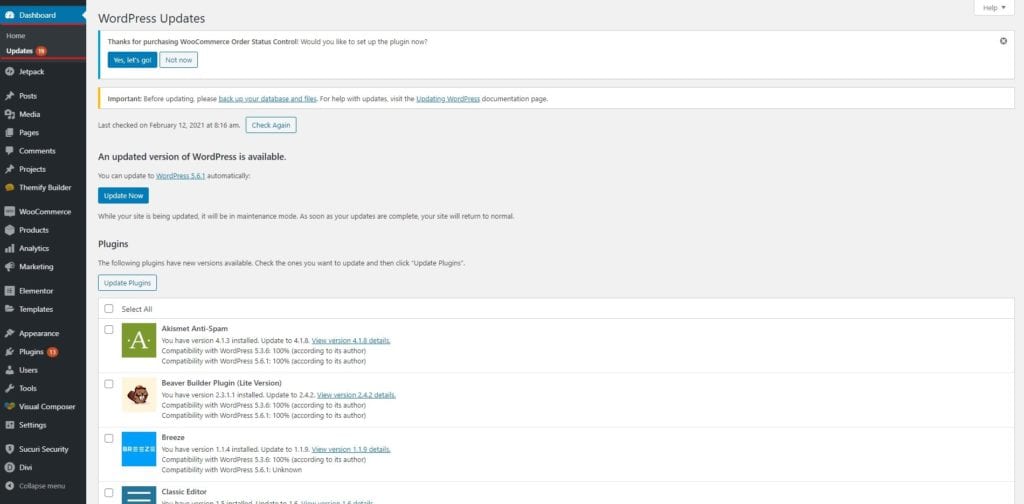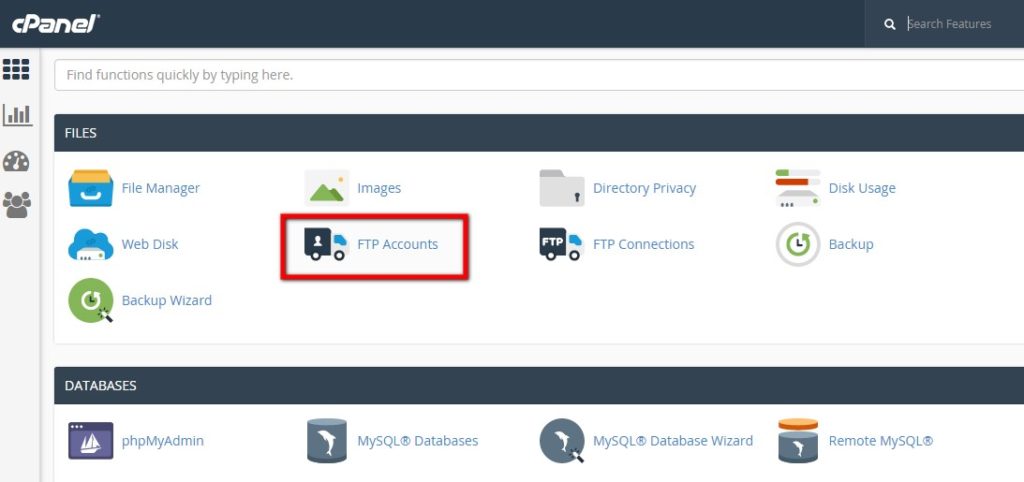Como realizar atualizações de segurança do WordPress com segurança?
Conteúdo
O WordPress pode lançar algumas das atualizações de segurança que você terá que realizar. Esta é uma das coisas mais fáceis que você pode fazer, mas se não souber como fazê-lo corretamente, você terá grandes problemas. Portanto, é importante certificar-se de fazer isso da maneira correta possível, sem aumentar o seu site. Então, como realizar atualizações de segurança do WordPress com segurança?
Veremos um tutorial completo sobre como realizar atualizações de segurança do WordPress com segurança. Este é o melhor método que você pode usar se quiser proteger seu site.
O que são atualizações de segurança do WordPress?
Veremos primeiro o básico de tudo. Aqui veremos o que são atualizações de segurança do WordPress. Atualizações de segurança são as atualizações impulsionado pelo WordPress para ter certeza de que seu site está seguro.
Desta forma, o seu site estará seguro e você não enfrentará nenhum problema. Na maioria dos casos, todas as atualizações incluirão algum nível de segurança. Então, sempre que houver uma nova atualização, haverá muitas coisas consertadas.
Vejamos as coisas desta maneira. WordPress é um CMS muito popular e milhões de pessoas estão usando. Do mesmo jeito, ataques cibernéticos são muito comuns hoje em dia. Você verá muitas notícias relacionadas a ataques cibernéticos e sites comprometidos. Nesse caso, você terá que se certificar de que seu site é seguro o suficiente.
Você certamente pode usar as atualizações de segurança aqui. Sempre que um nova vulnerabilidade é encontrada, a equipe do WordPress e a comunidade irão trabalhe duro para corrigir o problema para você. Quando eles modificam ou adicionam o código para garantir que a vulnerabilidade foi eliminada, eles fornecerão o mesmo código a você na forma de uma atualização.
Quando você atualize a versão do WordPress, será altere algum código no script ou adicione algum. Depois disso, ele simplesmente atualizará o código e você resolverá a vulnerabilidade.
Se houver novos recursos, você também receberá a mesma coisa na forma de uma atualização. Você pode veja os detalhes completos no changelog se você quiser saber mais sobre isso. Isso lhe dará informações adicionais sobre as alterações feitas.
Por que você deve atualizar seu site?
Agora surge a questão principal: por que você deve atualizar seu site. A maioria de vocês deve ter uma ideia de por que deveriam atualizar o site. Porém, se você não tem ideia, veremos alguns dos motivos pelos quais você deve fazê-lo.
Segurança
A primeira razão é por causa da segurança. Você precisa ter certeza de que o WordPress é seguro ou não. Desta forma, seu site estará seguro. Muitos ataques acontecem diariamente. Se você quer que seu site seja seguro, você pode simplesmente atualize seu site. Se os invasores descobrirem que seu site não é seguro, eles poderão atacá-lo. Portanto, você precisa ter certeza de que seu WordPress está seguro. Você pode fazer isso usando as atualizações de segurança do WordPress.
Compatibilidade
Quando a versão do WordPress é atualizada, muitos outros plugins também precisarão de uma atualização. Isto é para garantir que o plugin funciona com a nova atualização. Em palavras mais simples, o desenvolvedor do plugin terá que se certificar de que seu plugin é totalmente compatível com WordPress. Se você não atualizar o WordPress, há boas chances de que você enfrentar problemas com os plugins. É sempre melhor atualizar o WordPress e certificar-se de que está obtendo tudo o que precisa.
Funcionalidades
Você certamente irá obtenha melhores recursos quando você atualiza sua versão do WordPress. Você não quer perder nenhum recurso, você pode atualizar o WordPress. Eles estão constantemente oferecendo novos recursos que serão úteis para o seu site. ASSIM, se você não atualizar seu WordPress, você sentirá falta deles. Para saber a diferença, você pode conferir a versão mais antiga do WordPress e ver a diferença. Você certamente notará um grande problema. Isso é o que você está perdendo.
Correções de bugs
Junto com os recursos, você também corrigir os erros e você também vai obter melhor desempenho do site. Às vezes, você pode estar enfrentando alguns erros ou pode haver um recurso que não está sendo carregado. Isso nada mais é do que insetos.
Portanto, você deve atualizar seu WordPress.
Como atualizar seu WordPress e atualizações de segurança?
Agora vamos falar sobre o tutorial principal sobre como você pode atualizar seu WordPress. Vamos ver como você pode atualizar seu WordPress. Este é o tutorial principal.
Vamos usar o método mais fácil para atualizar o WordPress isso é do painel. Você pode atualizar facilmente seu WordPress usando o painel principal.
Antes de fazer qualquer uma dessas coisas, você sempre pode atualizar seu site quando tiver menos visitantes. Dificilmente levará 1 ou 2 minutos para atualizar a versão do WordPress. No entanto, é sempre melhor certifique-se de que você está obtendo o mínimo de tráfego. Você certamente não quer incomodar nenhum dos visitantes que visitam seu site. Portanto, você certamente pode ter certeza de que está atualizando o WordPress quando houver o menor número de visitantes.
Veremos agora o tutorial.
Etapa 1: abra o seu para atualizar a segurança do WordPress
Você pode abrir o WordPress primeiro. Agora você pode simplesmente vá para o painel no site. Basta abrir o painel e você encontrará o botão de atualizações.
Ao acessar a página de atualizações, você verá a página onde pode atualizar o WordPress, temas e plug-ins.
Etapa 2: verifique o registro de alterações
Isto é certamente opcional, mas você deve fazê-lo. Dificilmente levará alguns segundos do seu tempo. Tudo que você precisa fazer é clique no botão visualizar detalhes. Ele irá redirecioná-lo para o página de detalhes onde você pode ver o changelog completo.
O changelog terá um lista de coisas que foram alteradas. Você verá todas essas mudanças ao atualizar seu site WordPress ou ao atualizar seu tema ou plugin.
Desta forma, você saberá o que está recebendo.
Se você também estiver atualizando os plug-ins, também poderá verificar os comentários. O análises recentes contarão sobre a experiência das pessoas que já instalaram a atualização. Você pode ver o campo “Testado com”. Isso informará sobre a versão em que o plugin foi testado. Se o plugin foi testado com a versão mais recente do WordPress, você certamente poderá atualizá-lo.
Isso é para garantir que tudo funcionará bem. Você certamente pode pular esta etapa e passar para a próxima, se desejar.
Etapa 3: clique no botão Atualizar
Você pode, então, aperte o botão de atualização e iniciará o processo de atualização. Ao clicar no botão de atualização, você verá que todas as coisas que estão na lista começarão a ser atualizadas. Depois de um tempo, você verá que a atualização foi concluída.
Dificilmente levará alguns segundos. Se muitas coisas estiverem sendo atualizadas, pode demorar um pouco mais do que o normal. Nesse caso, a atualização levará mais de 1 minuto. Você pode esperar que o tempo seja de 1 ou 2 minutos aqui. Depois disso, você verá a versão atualizada do WordPress no site.
Etapa 4: teste
O último passo é aquele importante que a maioria das pessoas esquece de fazer ou não leva a sério. Voce terá que verifique e certifique-se de que tudo está de acordo com o processo. O processo de teste é o mais ignorado. Muitas vezes as pessoas se esquecem dos testes ou não os fazem com seriedade. Esta é a razão pela qual a maioria dos sites verá o erro.
É sempre melhor testar o site e ter certeza de que está tudo bem e que o site está funcionando perfeitamente.
Atualizando com Segurança – Atualizações para segurança do WordPress
Se você tem um site enorme com muitos visitantes, você pode querer tomar cuidado extra para ter certeza de que está fazendo isso da maneira certa. Nesse caso, você pode seguir este método para atualizar seu WordPress. Faremos a mesma coisa, mas desta vez faremos isso tendo em mente todas as coisas.
A melhor maneira é por criando um site de teste. Um site de teste é onde você obterá o mesmo site no mesmo servidor. Este será o site de teste que não será visível para os usuários. Se você está se perguntando como fazer isso, você pode fazê-lo facilmente acessando o painel de hospedagem.
A maioria dos provedores de hospedagem permite que você tenha um site de teste onde você pode fazer todas as alterações e ninguém poderá ver. Este é o site feito apenas para garantir que o desenvolvimento esteja funcionando corretamente.
Você pode atualizar sua versão do WordPress aqui e depois enviá-la para a versão ativa. Na maioria dos casos, as pessoas não fazem isso porque levará muito tempo. Além disso, a maior parte dos Atualizações do WordPress são seguros e não prejudicarão o seu site. Desta forma, você poderá tirar o melhor proveito e isso não afetará também o site.
Atualizar usando FTP/gerenciador de arquivos para atualizações de segurança do WordPress?
Você certamente pode atualizar seu site usando FTP ou gerenciador de arquivos. Esta é a maneira de atualizar seu site se você receber um atualização de segurança para um plug-in e esse plug-in específico não está sendo atualizado diretamente do painel.
Observe que você só deve usar este método se o método do painel não está funcionando para você. Você pode usar este método para atualizar o plugin ou tema com o FTP.
Etapa 1: Baixe o Zip
Você pode primeiro visitar o site oficial onde o plugin está disponível. Quando você visita esse site, você pode baixar o arquivo zip do plugin ou tema a partir daí. Você pode simplesmente salvá-lo em seu computador. Lembre-se de onde o salvou, pois precisaremos dele no futuro, quando executarmos a próxima etapa.
Passo 2: Abra o Gerenciador de Arquivos ou FTP
Você terá que primeiro visite o gerenciador de arquivos ou você pode visitar o FTP. Você pode fazer isso indo para o cPanel e lá você encontrará a opção de gerenciador de arquivos.
Agora você pode abrir o diretório do site onde encontrará todos os detalhes. Se você estiver atualizando o núcleo do WordPress, terá que permanecer no mesmo diretório.
Se você estiver atualizando o plugin, você pode cabeça para wp-conteúdo/plugins e se você estiver atualizando algum tema, basta acessar wp-content / themes.
Você pode então seguir a próxima etapa, onde faremos o upload do arquivo.
Etapa 3: faça upload do Zip
Você pode, então, carregue o zip para a pasta específica. Já entregamos as pastas e diretórios ao gerenciador de arquivos.
Extraia-o da pasta depois de carregá-los. Quando você extrai o zip, você receberá a confirmação que solicitará a substituição dos arquivos.
Você pode simplesmente substituir os arquivos e pronto.
Isso é muito bonito isso.
Etapa 4: teste
Você pode então testar o site para ter certeza de que tudo está funcionando bem.
É recomendado que você não use a técnica de FTP ou gerenciador de arquivos, a menos que seja necessário. Se você é iniciante, será complicado seguir todos os passos. Além disso, há boas chances de que algo dê errado aqui. Se algo der errado durante todo o processo, você terá grandes problemas. Portanto, não tente a menos que saiba o que está fazendo.
Palavras finais sobre atualizações de segurança do WordPress
Para concluir, trata-se de como realizar atualizações de segurança do WordPress com segurança. Você pode seguir as instruções fornecidas aqui nas etapas mencionadas acima. Depois de fazer todas essas coisas, você atualizará o WordPress facilmente. É importante atualizar sua versão do WordPress sempre que houver uma nova. Isso aumentará o desempenho e também oferecerá muitos recursos novos. Portanto, atualize-o sempre que receber uma atualização.